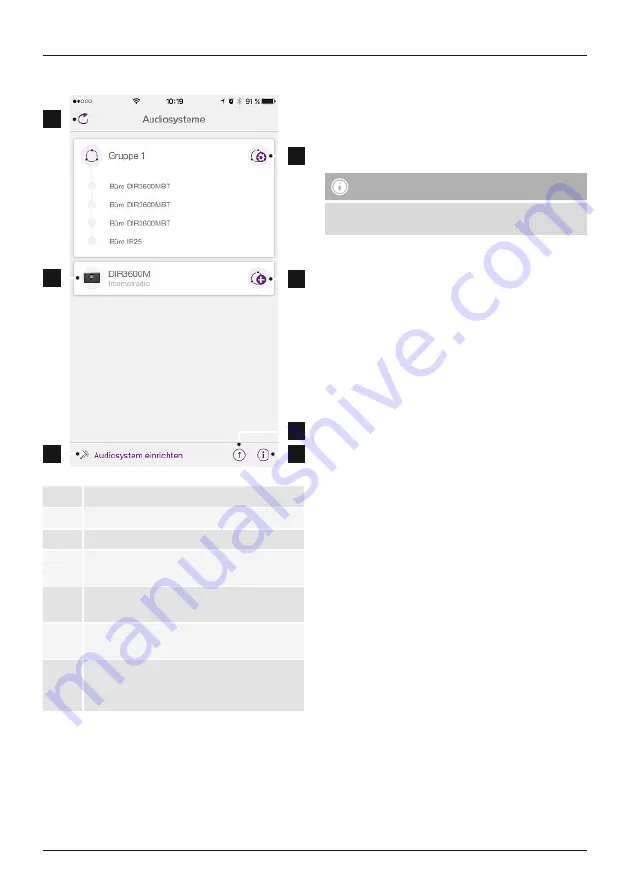
107
6.1 UNDOK-startskærmens interface/opbygning
1
2
3
4
5
7
6
1
Aktualisering af audiosystemlisten
2
Preview for ugrupperede radioer
3
Indstilling af nyt audiosystem
4
Administrationssymbol for en eksisterende
multiroom-gruppe
5
Oprettelse af en ny multiroom-gruppe med
denne enhed
6
Kontrollér for systemaktualisering af alle
enheder
7
Yderligere informationer som f.eks. app-
info, ændring af appens tema (design) og
dataprotokollering
6.2 Første indstilling af enheden med UNDOK
Alle UNDOK-kompatible produkter fra Hama opretter et
såkaldt micro-access-point, dvs. et eget WLAN-net, hvor
du kan forbinde dig med din tablet eller smartphone,
når de tændes første gang, eller du har indstillet dem på
fabriksindstillingen.
Bemærk
•
UNDOK-appen anvender sproget, der er valgt i
systemet på din smartphone.
6.2.1 Fremgangsmåde for iOS-brugere
•
Åbn UNDOK-appen på din iPhone eller iPad.
•
Tryk på menupunktet Indstil audiosystem
•
Sørg for, at radioen eller højttalerne befinder sig
i SETUP-modus. Indstil eventuelt produktet på
fabriksindstillingen. Bekræft forespørgslen med Fortsæt
•
UNDOK opfordrer dig nu til at forbinde dig med
produktets WLAN via iPhone/iPad-indstillingerne –
skift i den forbindelse til systemindstillingerne på din
iPhone, og vælg WLAN-netværket (f.eks. Setup Hama
DIR3120LED). Skift derefter tilbage til UNDOK, og tryk
på Fortsæt
•
Indtast nu en ønsket betegnelse for radioen (f.eks.
Kontor DIR3120), og bekræft indtastningen med Fortsæt
•
Nu står de forskellige muligheder for
netværkskonfiguration til rådighed (evt. WLAN, WPS
og Ethernet). Klik på den ønskede metode, og UNDOK
skifter til det næste vindue
•
Afhængigt af den valgte metode kan du nu vælge og
konfigurere det ønskede WLAN-netværk, oprette en
WPS-forbindelse eller oprette forbindelsen via LAN-
kabel.
•
Til sidst forbindes radioen med netværket, og du kan
anvende enheden i UNDOK ved at trykke på Anvend mit
audiosystem
•
Netværksforbindelsens lysdiodeindikator (7) lyser nu
konstant.









































